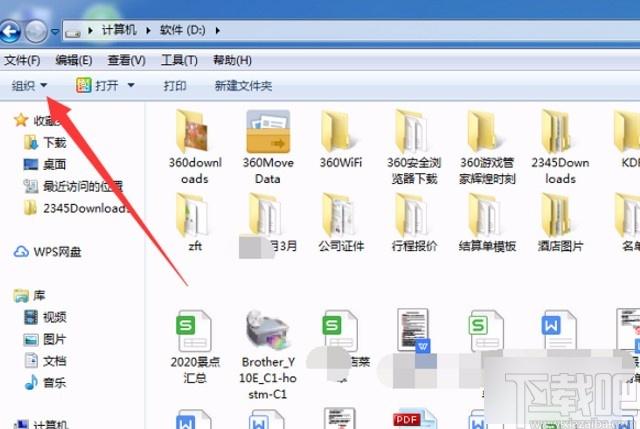win8.1停止支持还可以用吗?
当Win8.1停止支持以后,电脑仍可正常工作,但更容易受到安全风险和病毒攻击。使用时应及时备份重要资料至外接设备(如U盘、移动硬盘,等等),并且注意提升电脑的安全性。
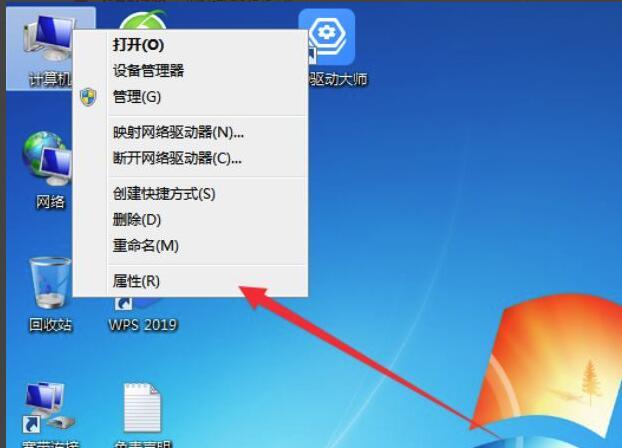
不过Win8.1支持终止后,Microsoft 会全面停止对 Windows 7/8.1的技术支持、软件以及安全更新,相关服务也会逐渐停用。
已停止工作,出现了一个问题,导致程序停止正常工作。请关闭该程序?
请检查显卡驱动或者系统是否升级到最新。 所以自动关闭的原因是
1、显卡驱动有问题,更新驱动
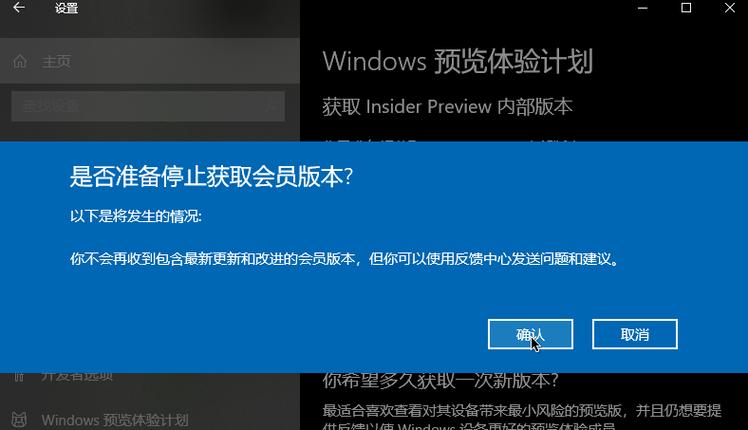
2、系统有问题,该版本和软件程序不兼容造成。
出现一个问题,导致程序停止正常工作,如果有可用解决方案,windows将关闭程序并通知?
1、左键点击系统桌面左下角的“开始”,在开始菜单中点击“运行”,在运行对话框中输入:msconfig,点击确定或者回车,打开系统配置窗口。
2、在打开的系统配置窗口,点击:服务。
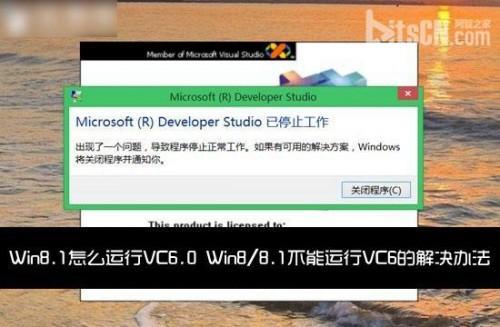
3、在系统配置的服务标签下,点击:隐藏所有Microsoft服务(H),再点击:全部禁用(D)。
4、点击:全部禁用(D)以后,可以看到窗口中的服务项目已经全部去勾,表示已经禁用。然后再点击系统配置窗口中的“启动”标签。
5、在启动标签下,点击:打开任务管理器。
6、在打开的任务管理器窗口,点击“启动”,在启动标签下,点击已启用的项目,再点击右下角的“禁用”,把所有“已启用”的项全部更改为“已禁用”。
7、重新启动计算机,进入系统桌面以后,再进入系统配置窗口,在常规标签下,点击:正常启动即可。
电脑应用程序“已停止工作”怎么解决?
1、再开始搜索中找到“此电脑”,右键点击“此电脑”,找到列表中的“属性”,点击进入。
2、在跳出的“系统”页面中,选择左侧的“高级系统设置”。
3、在“系统属性”页面中,在上方功能栏选择“高级”,再选择“高级”中的性能“设置”。
4、在“性能选项”页面中,选择上方功能栏的“数据执行保护”。默认为“仅为基本Windows程序和服务启用DEP(T)”,需更改勾选项为“为除下列选定程序之外的所有程序和服务启用DEP(U)”。
6、点击添加之前那个已停止工作的应用程序,然后点击“确定”。
7、关机重启电脑即可。
到此,以上就是小编对于windows软件停止工作的问题就介绍到这了,希望介绍的4点解答对大家有用,有任何问题和不懂的,欢迎各位老师在评论区讨论,给我留言。

 微信扫一扫打赏
微信扫一扫打赏